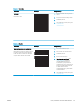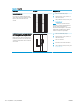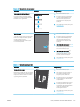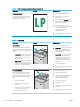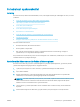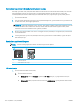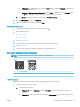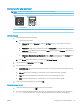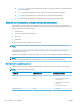HP Color LaserJet Pro MFP M178-M181 User's Guide
● Windows 8: Høyreklikk på et ledig område på Start-skjermen, klikk på Alle apper på applinjen, og
velg deretter skrivernavnet.
● Windows 7, Windows Vista og Windows XP: Klikk på Start fra skrivebordet, velg Alle apper, klikk
på HP, klikk på mappen for skriveren, og velg deretter navnet på skriveren.
b. Velg Skriv ut i HP Printer Assistant, og velg deretter HP Device Toolbox.
2. Klikk på kategorien Kopier.
3. Endre innstillingene i området for Avansert bildejustering etter behov.
● Lysstyrke: Justerer innstillingen for lyshet/mørkhet.
● Kontrast: Justerer kontrasten mellom de lyseste og mørkeste delene av bildet.
● Gjør skarpere: Justerer skarpheten til teksttegn.
● Bakgrunnsfjerning: Justerer mørkheten til bakgrunnen på bildet. Dette er spesielt nyttig for
originaldokumenter som er trykt på farget papir.
● Gråtone: Justerer fargeskarpheten.
4. Klikk på Angi som ny standard for å lagre innstillingene.
Kontrollpaneler med to linjer
1. Trykk på Kopieringsmeny-knappen .
2. Bruk piltastene til å velge menyen Bildejustering, og trykk deretter på OK-knappen.
3. Velg oppføringen du vil justere, og velg deretter OK-knappen.
● Lysstyrke: Justerer innstillingen for lyshet/mørkhet.
● Kontrast: Justerer kontrasten mellom de lyseste og mørkeste delene av bildet.
● Gjør skarpere: Justerer skarpheten til teksttegn.
● Bakgrunnsfjerning: Justerer mørkheten til bakgrunnen på bildet. Dette er spesielt nyttig for
originaldokumenter som er trykt på farget papir.
● Fargebalanse: Justerer de røde, grønne og blå fargenyansene.
● Gråtone: Justerer fargeskarpheten.
4. Bruk piltastene til å justere verdien for innstillingen, og trykk deretter på OK-knappen.
5. Juster en annen innstilling, eller velg tilbakepilen for å gå tilbake til hovedkopieringsmenyen.
128 Kapittel 9 Løse problemer NOWW